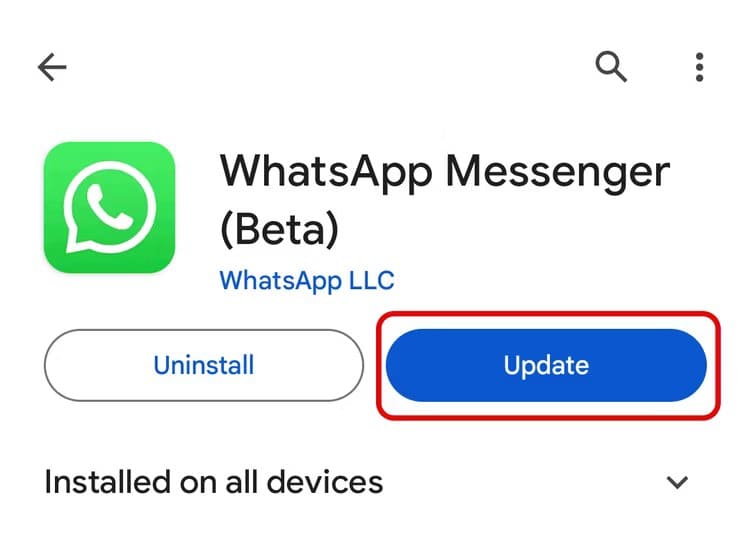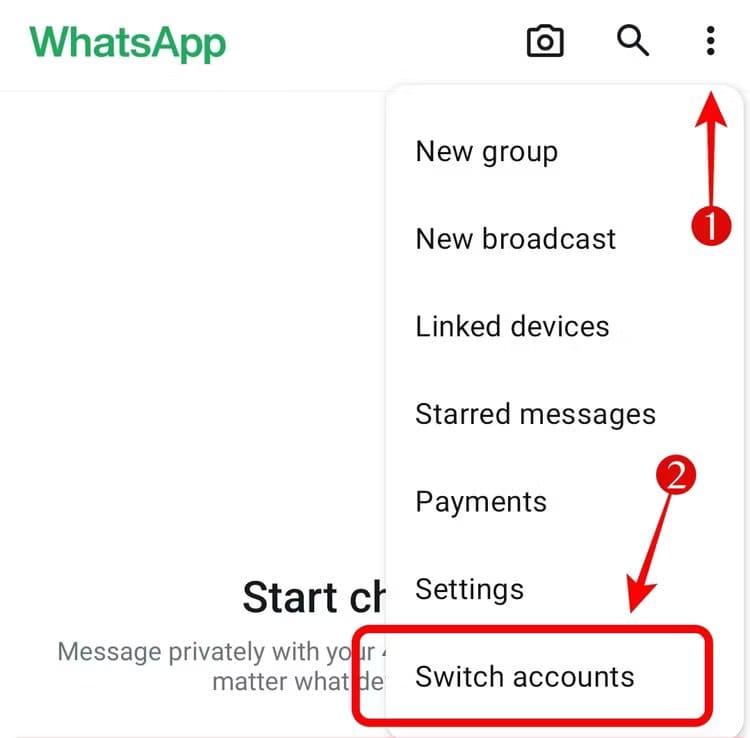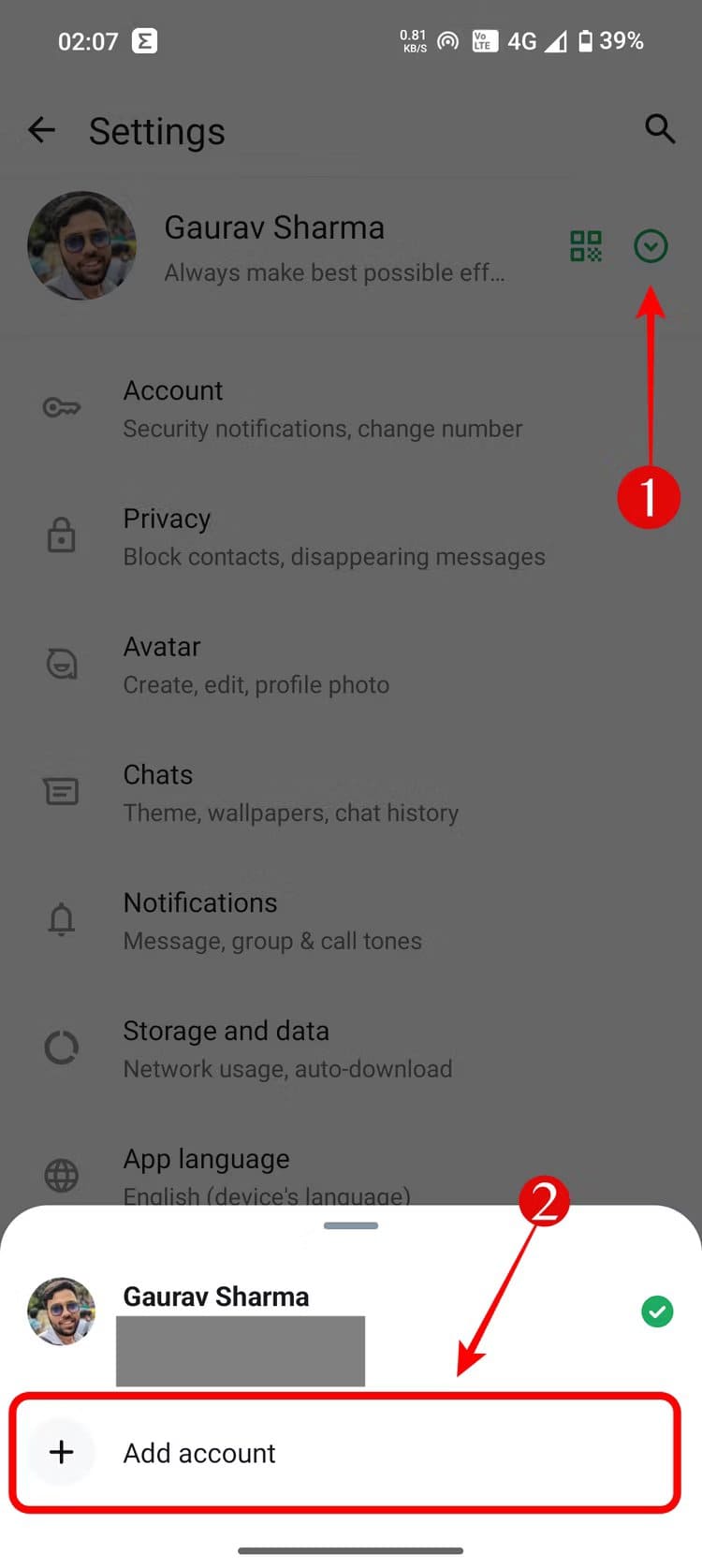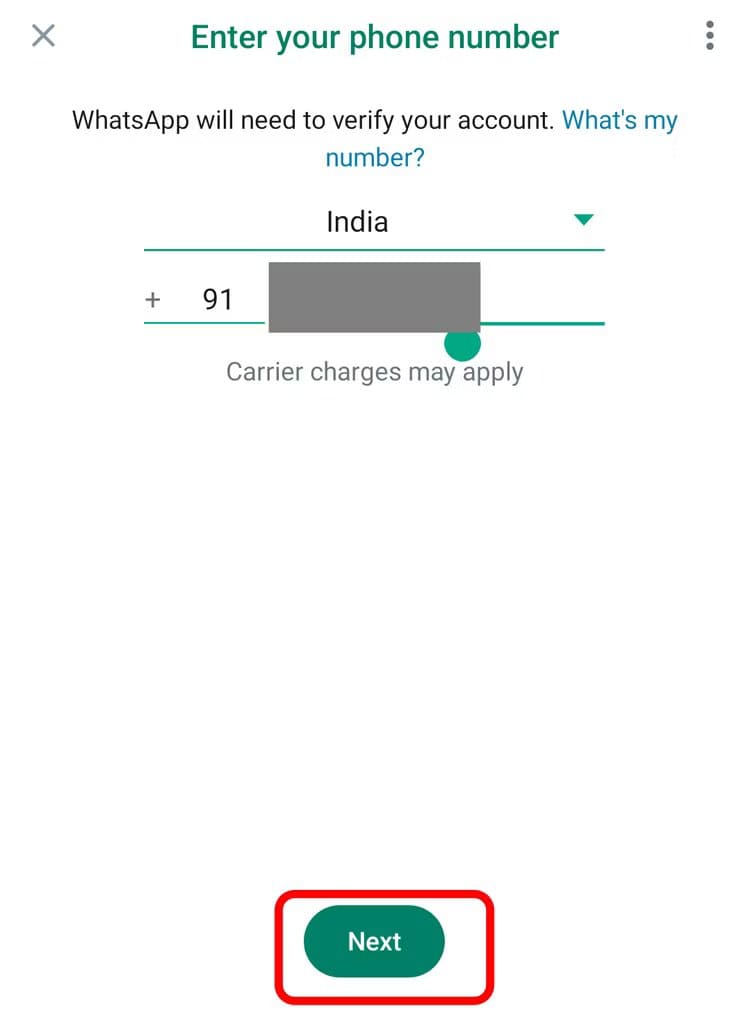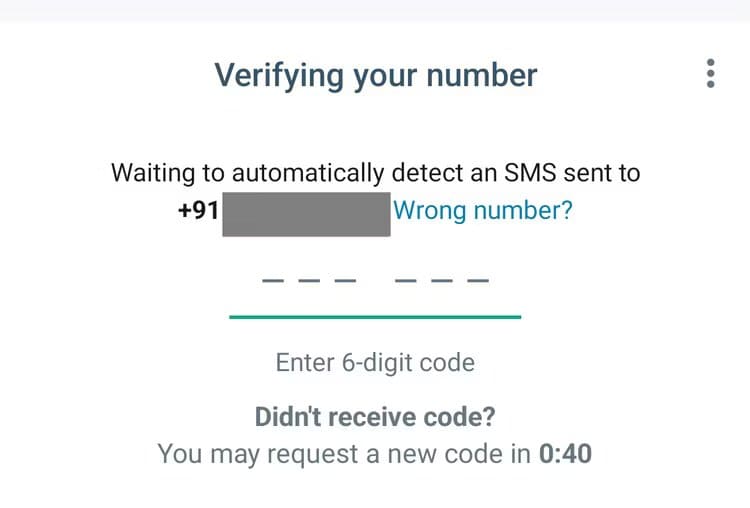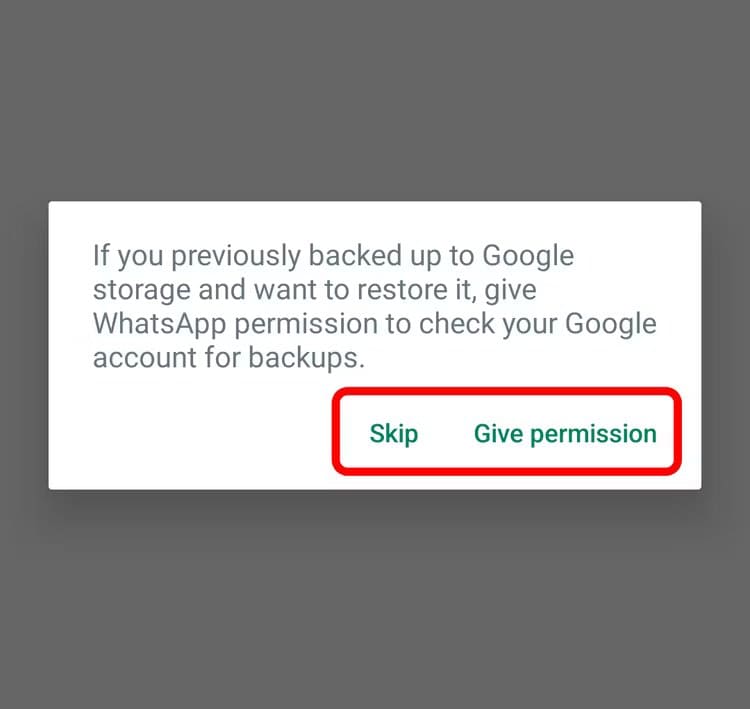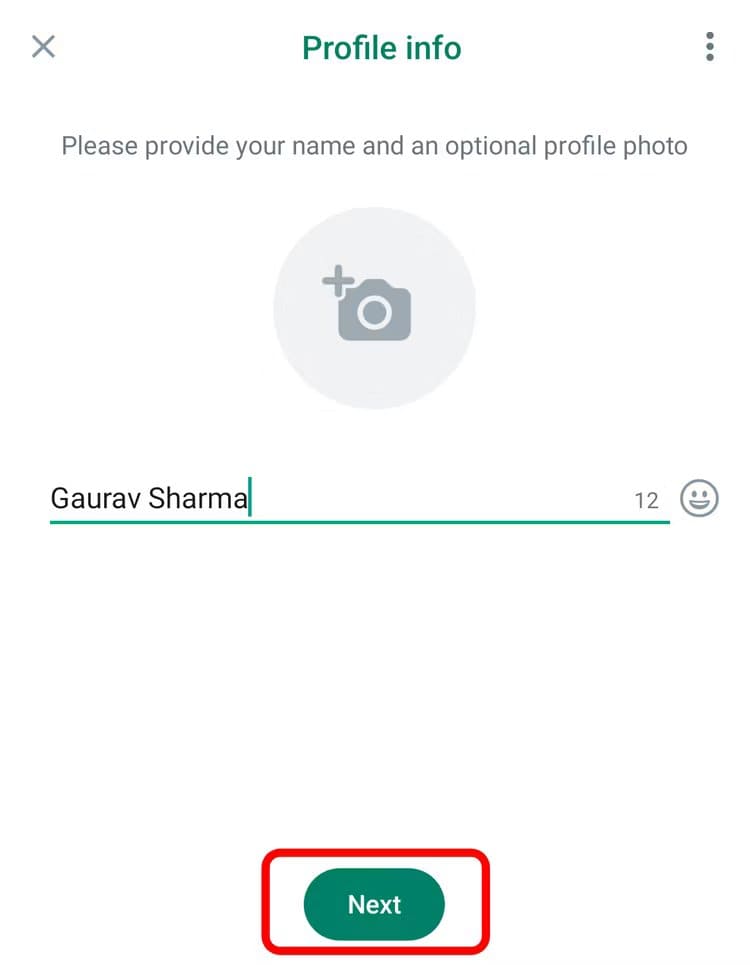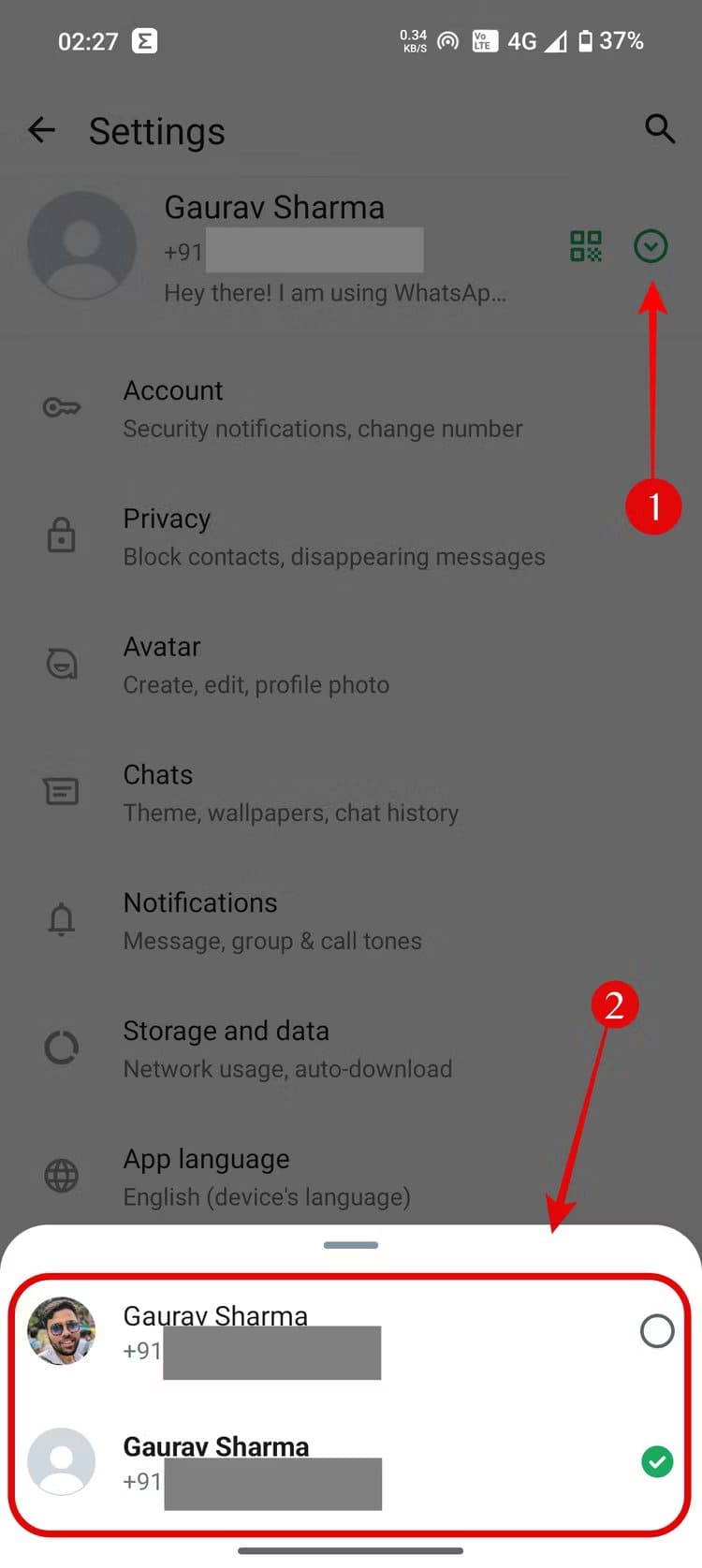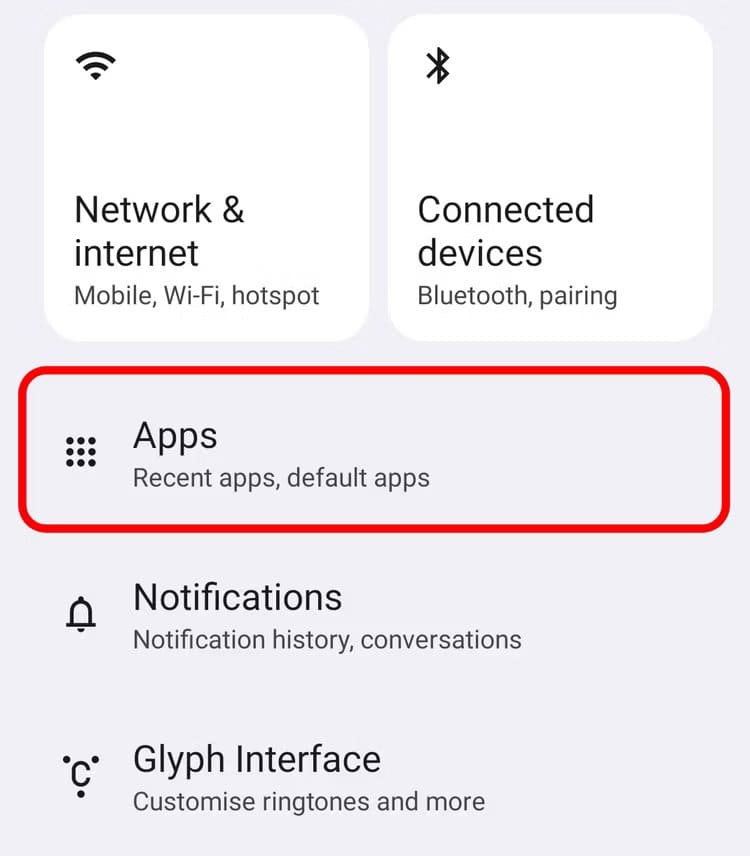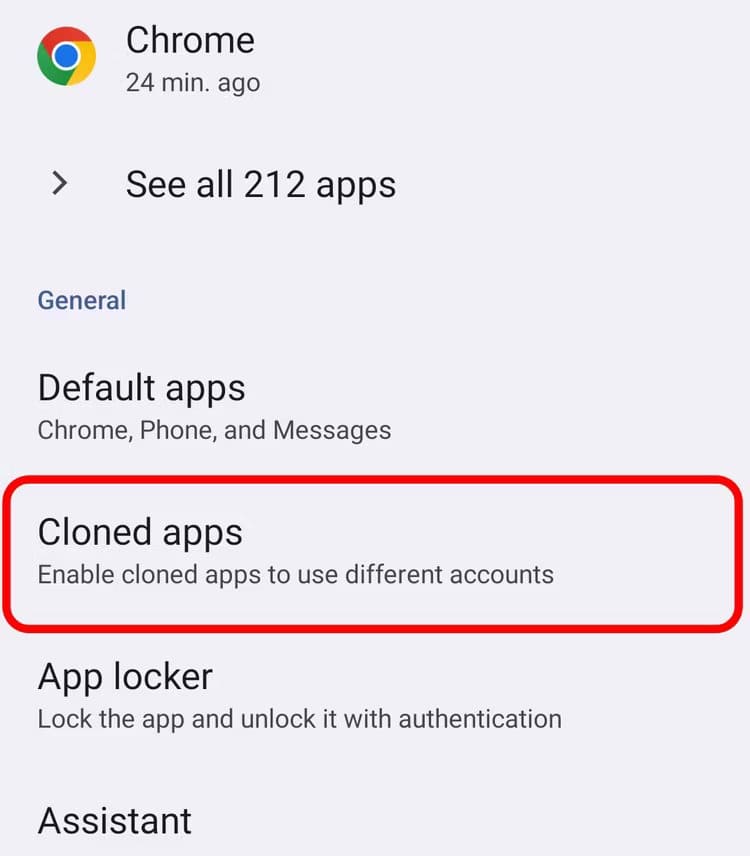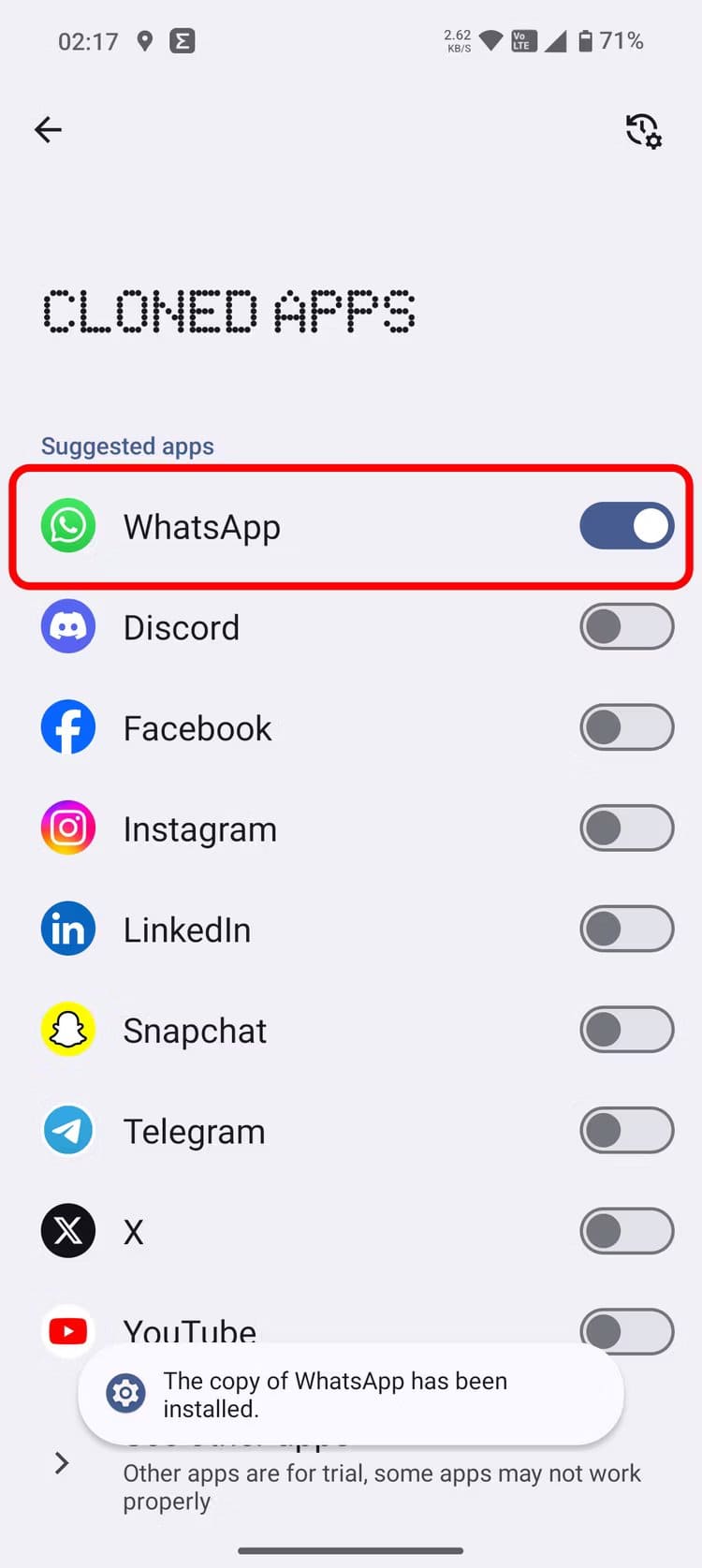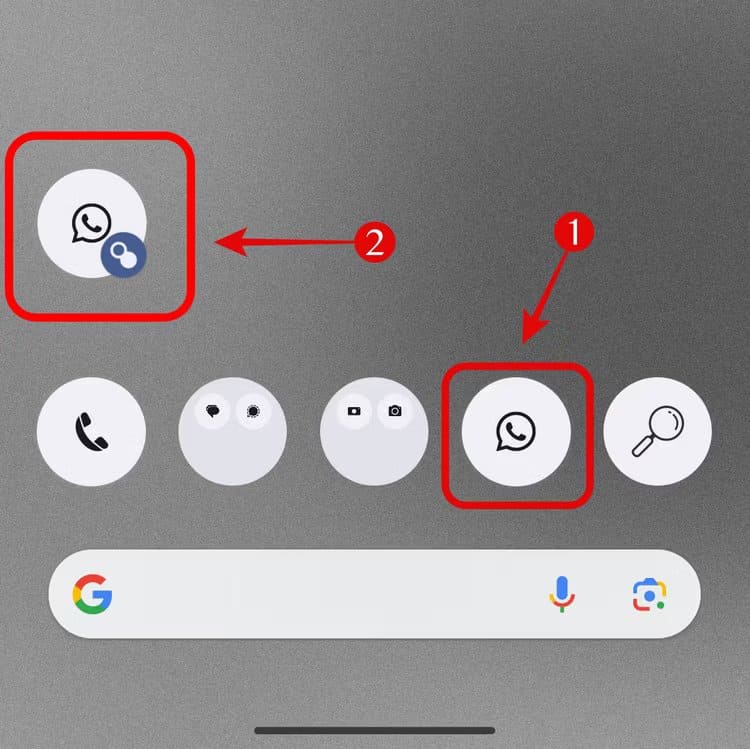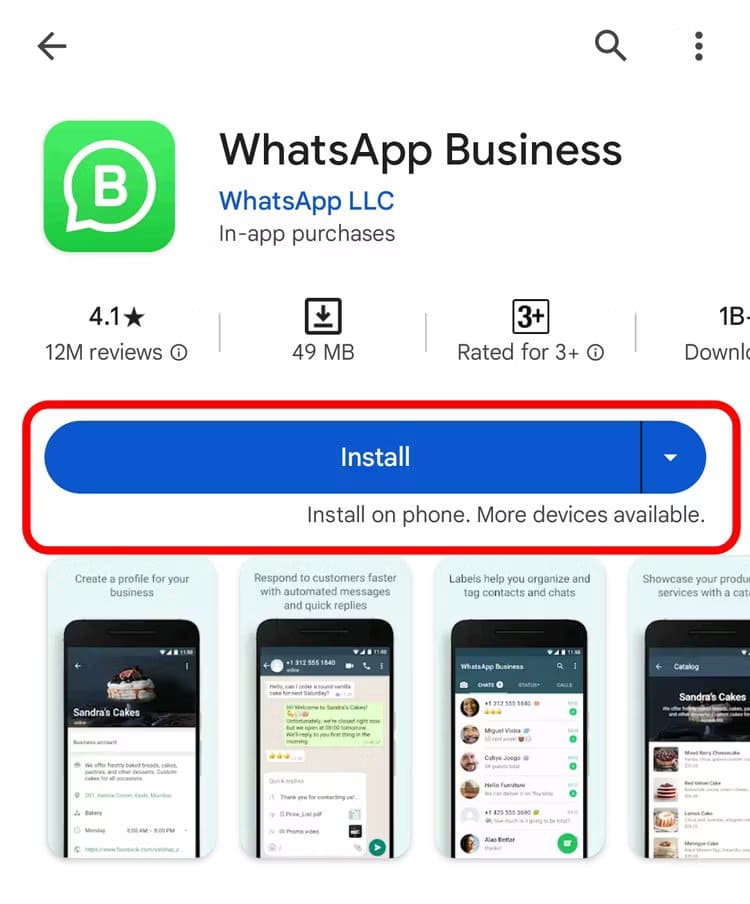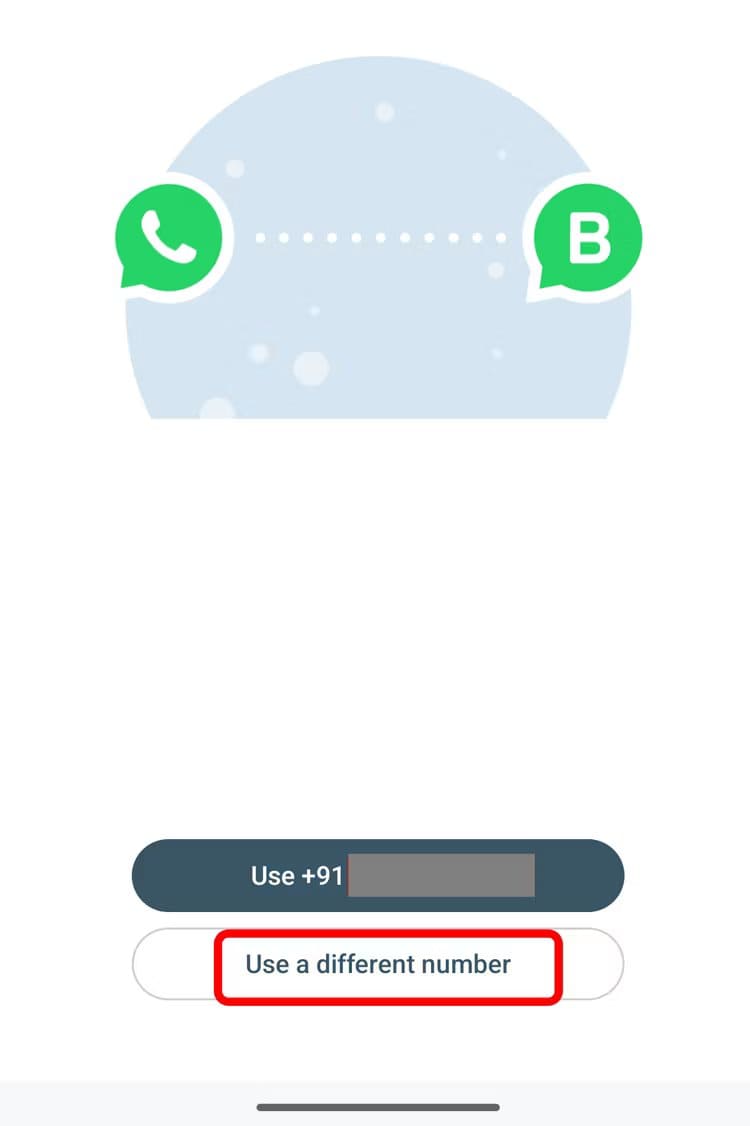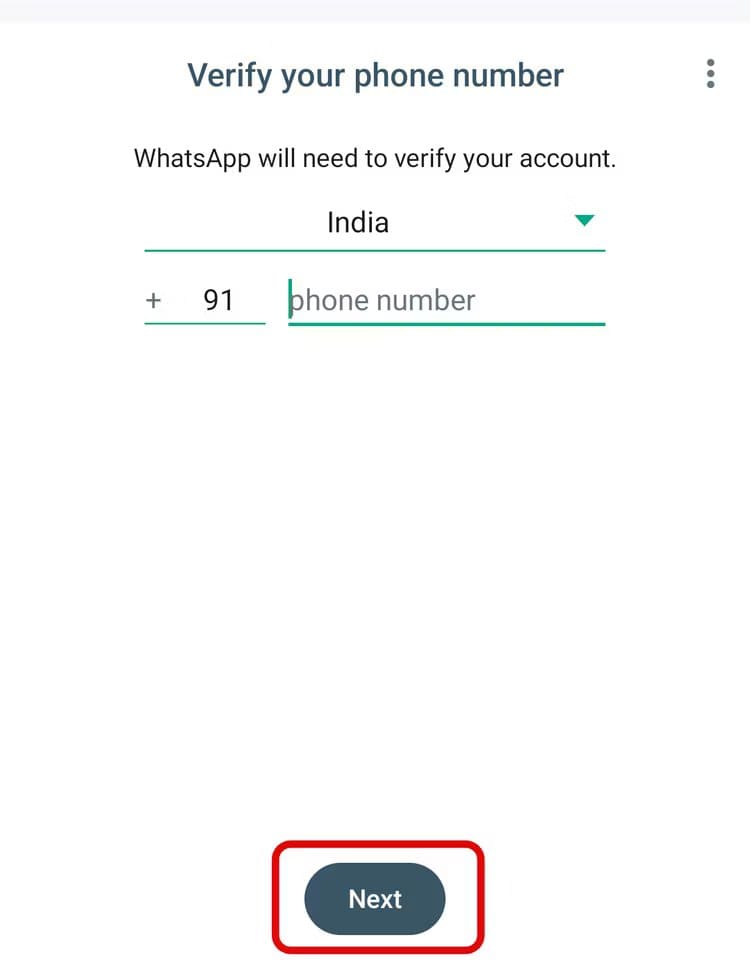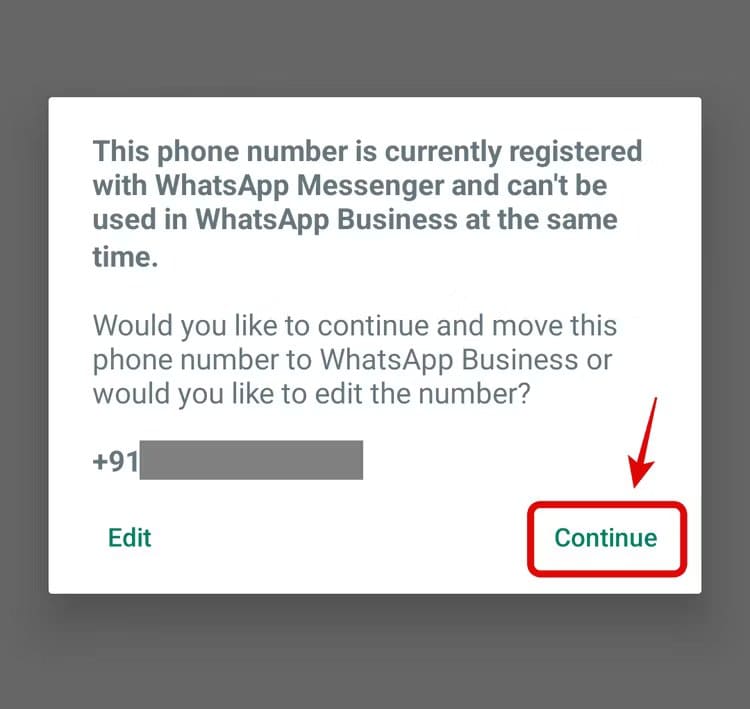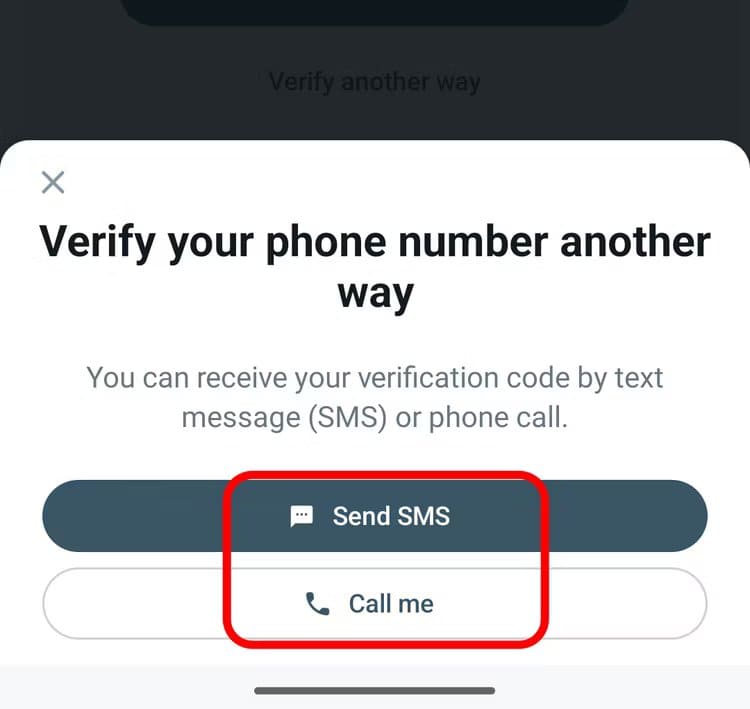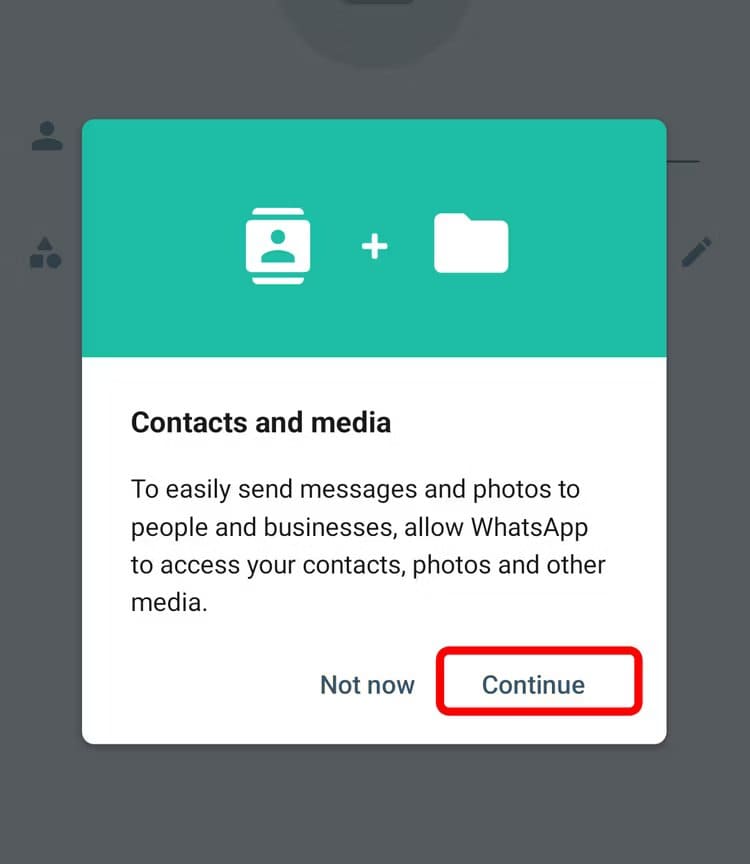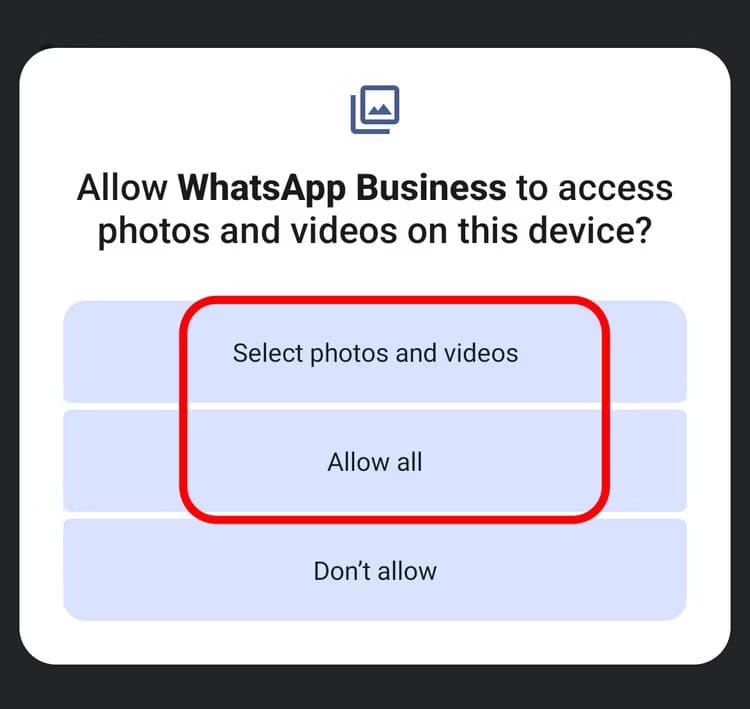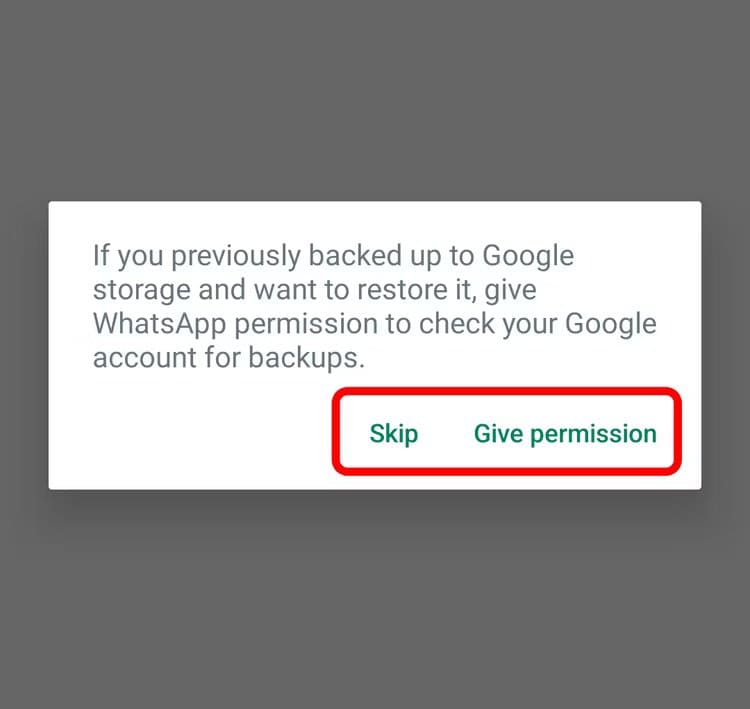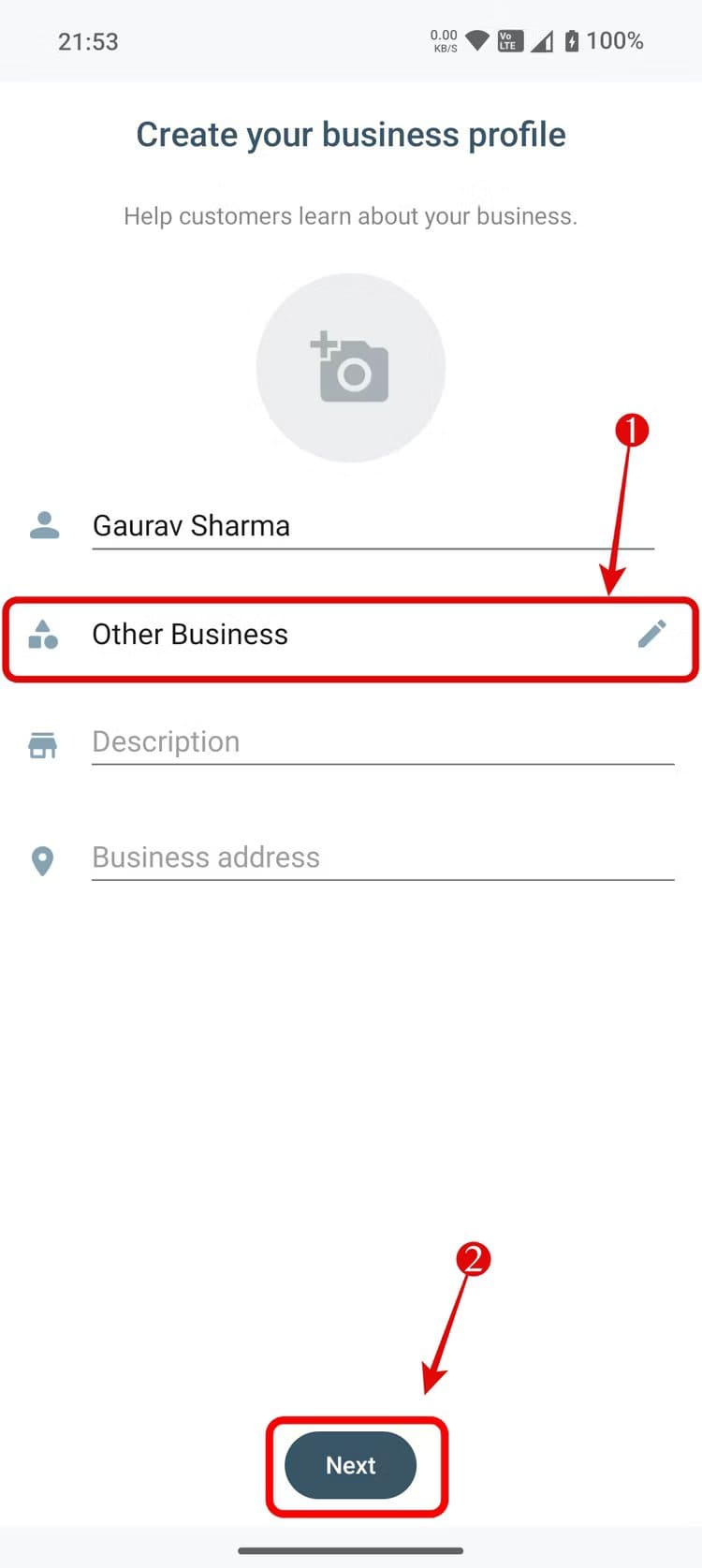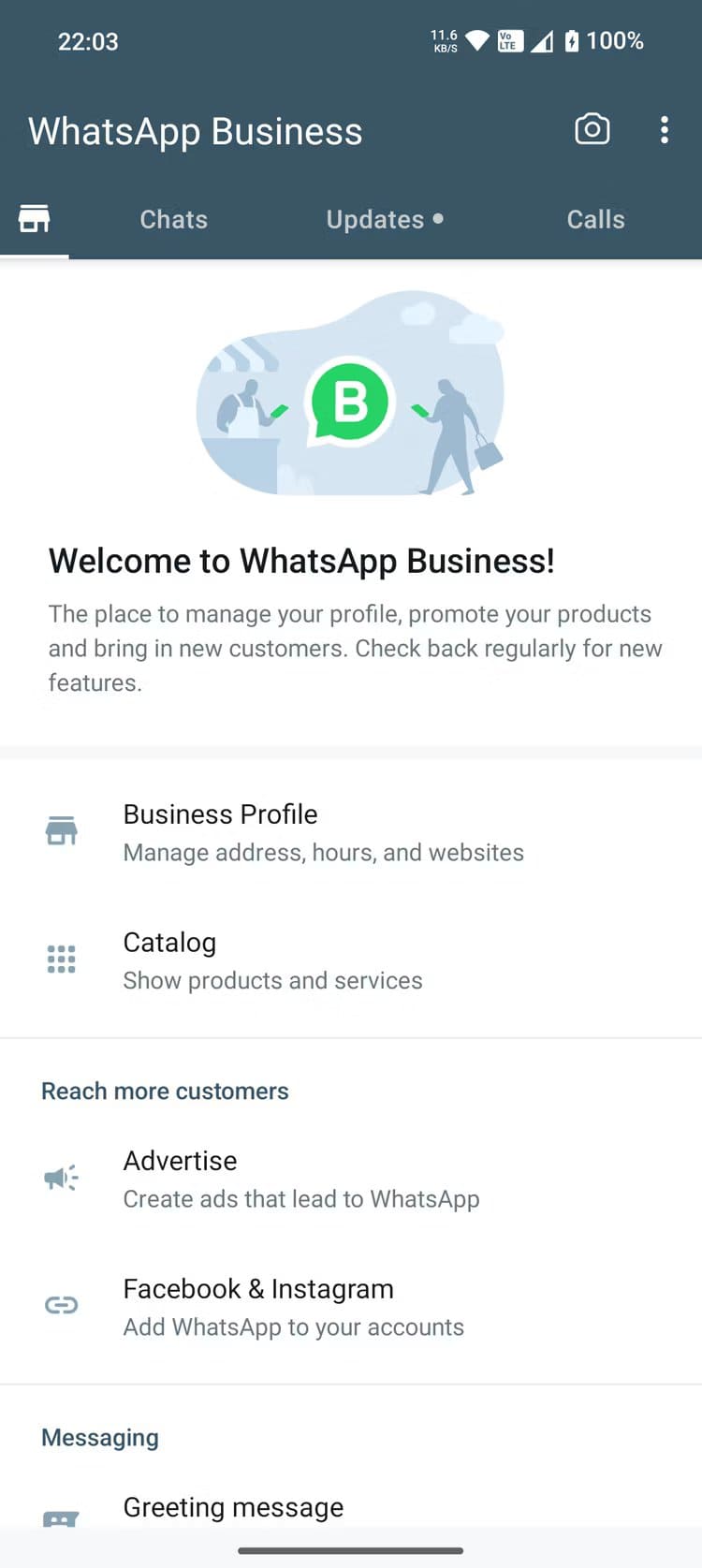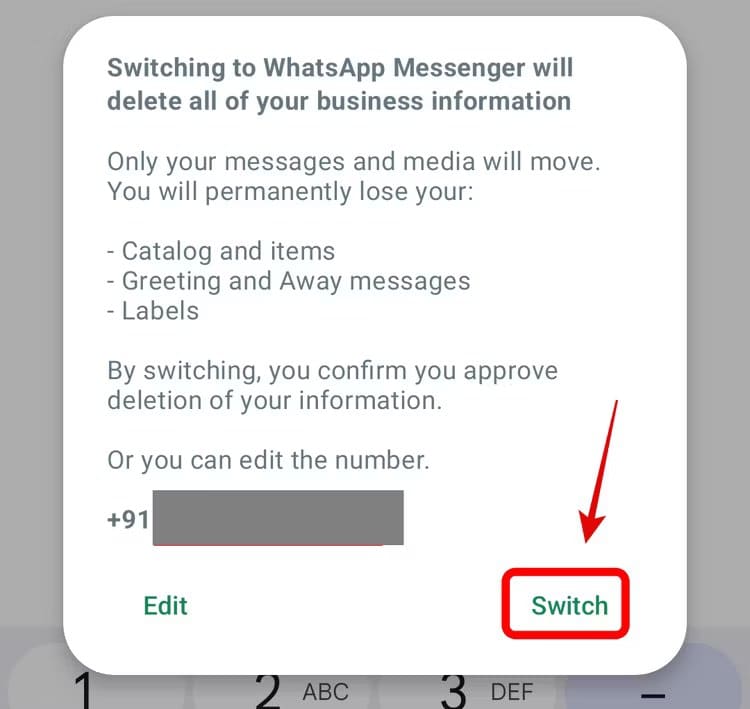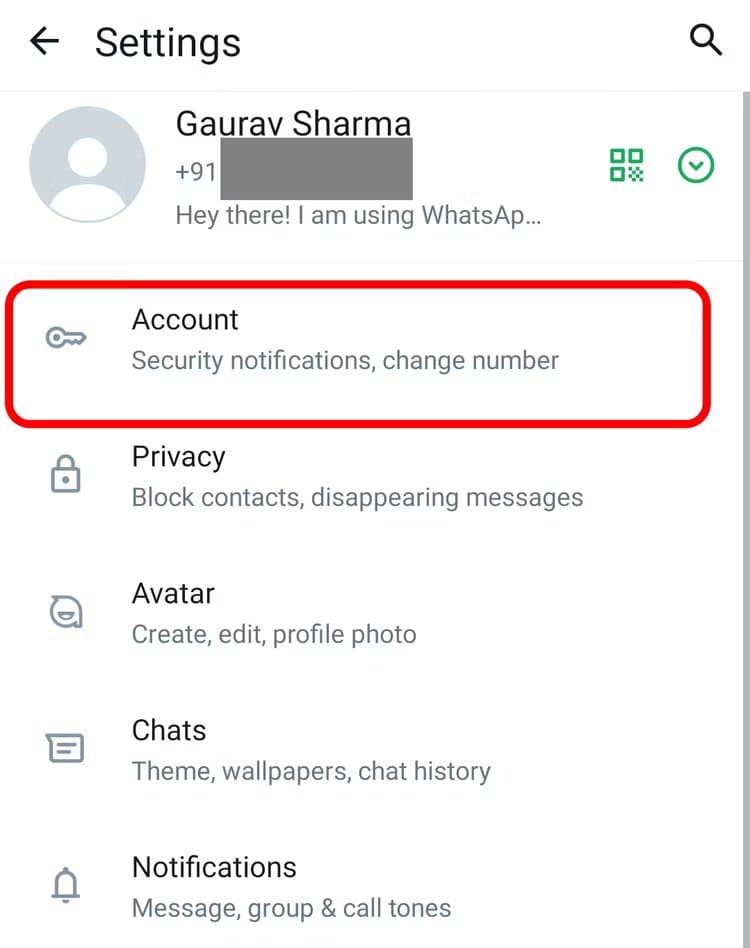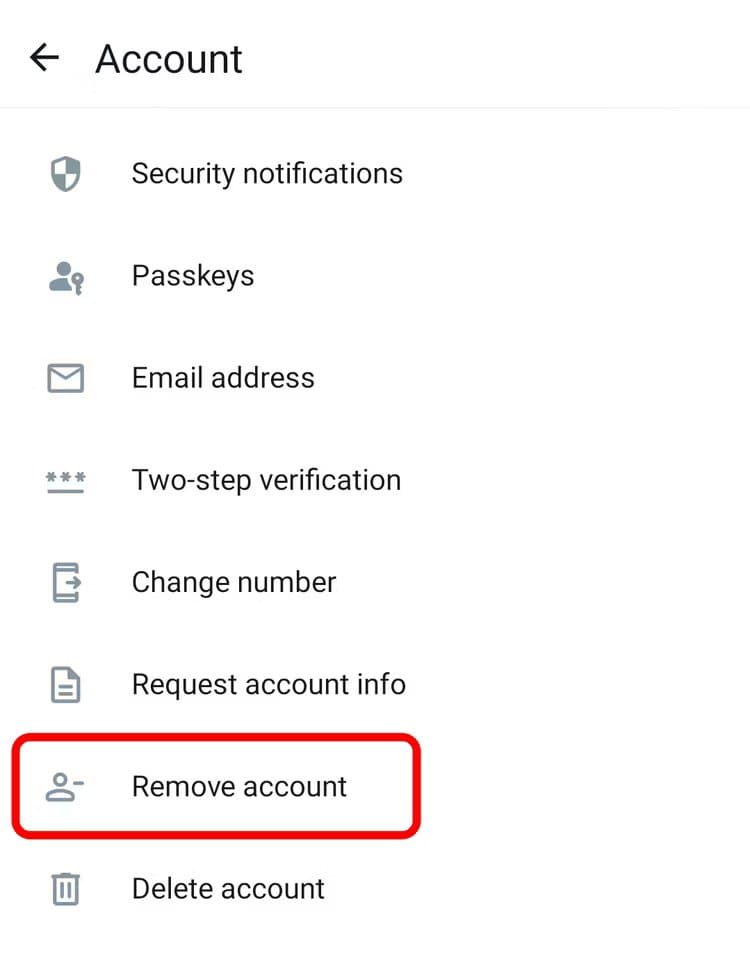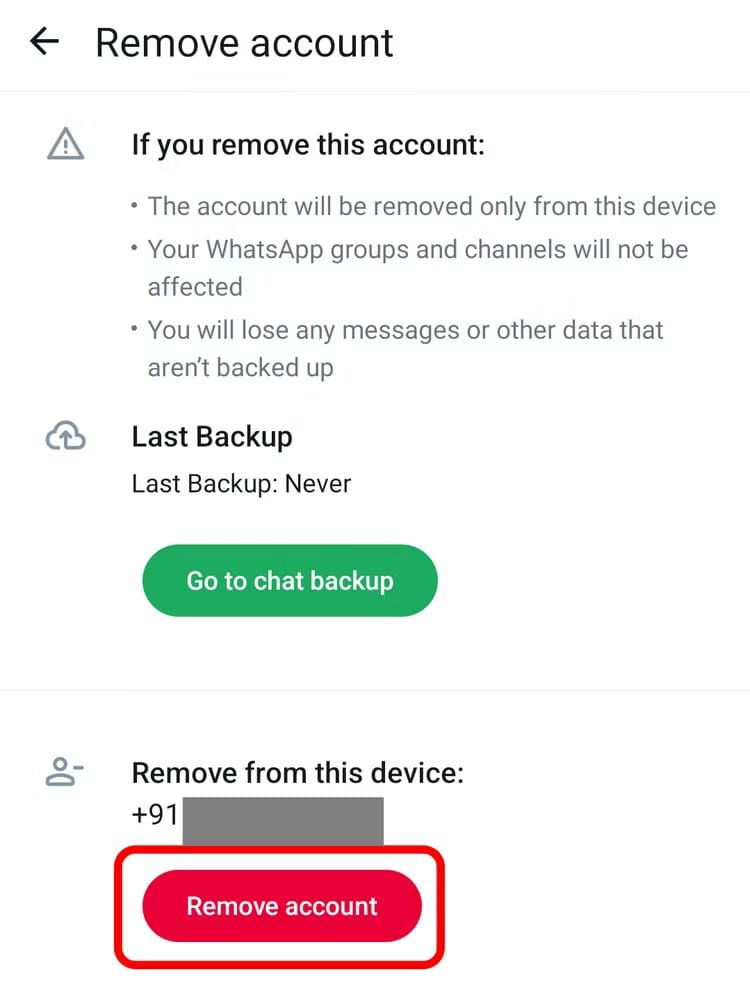Android에서 두 개의 WhatsApp 계정을 사용하는 방법
많은 사람들이 개인 메시지와 업무 메시지용으로 별도의 WhatsApp 계정을 갖고 있지만 이를 위해 스마트폰 두 대를 가지고 다닐 필요는 없습니다. 두 개의 WhatsApp 계정이 있는 경우 하나의 Android 휴대폰에서 두 계정을 모두 사용하는 방법은 다음과 같습니다.
WhatsApp에서 여러 계정 기능을 사용하세요
WhatsApp에는 동일한 앱에 추가 계정을 등록할 수 있는 "다중 계정" 기능이 있습니다. 두 번째 계정을 추가하려면 두 번째 전화번호 또는 SIM이 필요하며, 듀얼 SIM 또는 eSIM을 지원하는 휴대폰이 필요합니다. '다중 계정' 기능을 사용하여 보조 WhatsApp 계정을 추가하는 방법은 다음과 같습니다.
먼저, Google Play 스토어에서 WhatsApp 앱을 최신 버전으로 업데이트했는지 확인하세요. Play 스토어를 열고 프로필 아이콘을 탭한 다음 '앱 및 기기 관리'로 이동하세요. WhatsApp 애플리케이션을 찾아 옆에 있는 "업데이트" 버튼이 있으면 클릭하세요.
앱 실행 WhatsApp에 휴대폰에서 업데이트된 경우 오른쪽 상단 모서리에 있는 점 3개 메뉴 아이콘을 탭한 다음 "설정".
설정 페이지에서 프로필 로고 옆에 있는 드롭다운 메뉴 옵션을 누른 다음 "계정 추가".
이렇게 화면이 뜹니다 WhatsApp 설정; 클릭 “승인 및 후속 조치"를 따르게 됩니다. 추가하려는 보조 WhatsApp 계정에 등록된 휴대폰 번호를 입력한 다음 "를 누르세요.다음 것".
다시한번 확인하고 클릭하세요 "확인" 메시지가 표시되면 입력한 번호를 확인합니다. 그런 다음 보조 번호로 전송된 6자리 인증 코드를 입력하세요.
NB
코드가 확인되면 연결된 장치를 포함하여 보조 WhatsApp 계정의 모든 활성 상태에서 자동으로 로그아웃됩니다.
메시지가 표시되면 WhatsApp Business에 Google 드라이브에 액세스하여 최신 Google 드라이브 백업을 가져올 수 있는 권한을 부여하세요(가능한 경우). 다시 설정하려면 '건너뛰기'를 클릭하세요.
연결된 Google 계정을 선택하세요. 드라이브에서 기존 백업을 동기화하도록 선택한 경우. 프로필 사진을 선택하고 원하는 프로필 이름을 입력한 후 '를 클릭하여 프로필 정보를 완성하세요.다음 것".
잠시 후 동일한 앱에서 보조 WhatsApp 계정에 로그인되며 '를 사용하여 두 계정 간에 전환할 수 있습니다.계정 전환' 오른쪽 상단에 있는 점 3개 메뉴 아래에 있습니다.
계정 간에 전환하는 또 다른 방법은 프로필 로고 옆에 있는 드롭다운 옵션을 이용하는 것입니다.
Android 듀얼 앱 기능 또는 앱 복제 기능을 사용하세요.
해당 지역에서 "다중 계정" 기능을 사용할 수 없는 경우 일부 Android 장치에 있는 "이중 앱" 또는 "앱 복제" 기능을 대신 사용할 수 있습니다. 이 기능을 사용하면 선택한 앱의 미러 이미지를 복사하거나 생성할 수 있습니다. 즉, 휴대폰에서 두 개의 WhatsApp 앱을 생성할 수 있습니다. 각 계정마다 하나씩.
이 기능을 제공하는 일부 Android 스킨에는 ColorOS, OxygenOS, Nothing OS, MIUI 및 HyperOS가 있습니다. 기기에 따라 정확한 설정 이름과 위치가 약간 다를 수 있습니다. 이 튜토리얼에서는 Nothing Phone(2)을 사용하고 있으며 Nothing OS에서 실행됩니다.
먼저 휴대폰의 설정으로 이동한 다음 "응용 프로그램".
응용프로그램에서 '를 클릭하세요.복제된 애플리케이션(다른 Android 스킨에서는 "이중 앱" 또는 "복제 앱"으로 분류될 수 있습니다.)
목록에서 WhatsApp을 찾아 옆에 있는 토글을 활성화하세요.
그러면 WhatsApp 사본이 즉시 생성됩니다. 전원을 켜고 다른 휴대폰 번호를 사용하여 설정하세요. 다른 안드로이드 스킨에서는 자동으로 켜질 수 있지만 Nothing OS에서는 수동으로 켜야 합니다.
조언
설정 앱의 "검색 창"을 사용하여 "이중 앱" 또는 "앱 복제" 옵션을 선택할 수 있습니다. 아무 일도 일어나지 않으면 귀하의 휴대폰에 언급된 기능이 없다는 의미입니다.
WhatsApp과 WhatsApp Business에서 별도의 계정 사용
휴대폰에서 앱을 복제할 수 없는 경우에도 및를 사용하여 두 개의 WhatsApp 계정을 가질 수 있습니다. 각 앱을 다른 번호로 설정하기만 하면 됩니다.
WhatsApp Business는 기업이나 조직을 대상으로 하며 기업 이름, 설명, 주소, 웹 사이트 링크, 카탈로그 보기, 빠른 답장, 결제 수신 등과 같은 세부 정보가 포함된 비즈니스 프로필 생성과 같은 추가 기능을 제공합니다. 하지만 누구나 Google Play 스토어에서 다운로드할 수 있으므로 이러한 기능을 사용할 필요는 없습니다.
휴대폰에 설치한 후 실행하고 '를 탭하세요.승인 및 후속조치 따르다. 메시지가 나타나면 클릭하세요. “다른 번호를 사용해 보세요.”
원하는 경우 WhatsApp Business가 알림을 보내도록 허용하세요. 그런 다음 사용할 보조 전화번호를 입력하세요. 이미 보조 WhatsApp 계정이 있는 경우 등록된 번호를 입력하고 "다음 것".
동일한 번호로 일반 WhatsApp 메신저를 이미 사용하고 있는 경우 팝업이 표시됩니다. 휴대폰 번호를 WhatsApp Business로 전송하려면 “계속”을 선택하세요.
이제 전화를 걸거나 "다른 방법으로 확인"을 클릭하여 확인 프로세스를 완료하세요. 귀하의 선호에 따라 SMS 또는 전화를 통해 인증하도록 선택할 수 있습니다.
확인 후 "를 클릭하세요.계속하다"따라하다.
그런 다음 원하는 경우 WhatsApp Business가 연락처, 음악, 사진 및 비디오에 액세스할 수 있도록 허용하세요. 원하는 경우 특정 사진과 비디오를 선택할 수 있습니다.
메시지가 표시되면 WhatsApp Business에 Google 드라이브에 액세스하여 최신 Google 드라이브 백업을 가져올 수 있는 권한을 부여하세요(가능한 경우). 다시 설정하려면 '건너 뛰기".
연결된 Google 계정을 선택하세요. 드라이브에서 기존 백업을 동기화하도록 선택한 경우. 그런 다음 프로필 사진을 선택하고 프로필 이름을 작성하여 프로필 정보를 완성하세요. "카테고리"를 "기타 저작물"로 설정하고 개인적인 용도로 사용할 경우 다른 섹션을 건너뛴 다음 "다음 것".
다음 중 하나를 수행할 수 있습니다. “패스키를 만들어라” 그리고 안전하고 쉬운 로그인을 위해 설정하거나 “건너뛰다" 어떤에서.
비즈니스 목적으로 WhatsApp을 통해 보낼 계획이 없다면 "지금은 아님"을 클릭하세요. “카탈로그를 만들어 보세요.”
보조 WhatsApp 계정은 WhatsApp Business 앱에 로그인됩니다.
하나의 WhatsApp 계정으로 다시 전환
동일한 Android 휴대폰에서 두 개의 WhatsApp 계정을 사용하는 경우입니다. 위의 방법 중 하나를 사용할 수 있습니다. 하지만 마음이 바뀌어 다시 하나의 계정으로 전환하고 싶다면 사용하려는 휴대폰에 각 번호를 등록해야 합니다.
WhatsApp Business에서 일반 WhatsApp으로 다시 전환하는 데에는 제한이 없지만 그렇게 하면 일부 기능이 손실될 수 있습니다.
다중 계정 기능에서 추가 계정을 제거하려면 제거하려는 계정으로 전환한 후 다음으로 이동하세요. WhatsApp 설정 3점 목록에서. 설정에서 WhatsApp에 , 클릭 "계정".
여기, 안에서 계정 설정, 클릭 "계정 삭제".
버튼을 클릭 "계정 삭제"빨간색으로 표시된 후 "를 눌러 확인하세요.제거" 한번 더.
현재 WhatsApp의 다중 계정 기능은 Android에서만 사용할 수 있으며 iPhone 사용자에게 언제 제공될지에 대한 일정은 없습니다. 그러나 iPhone 사용자는 WhatsApp Business 앱과 일반 WhatsApp 앱을 나란히 사용하여 기기에 두 개의 계정을 계속 보유할 수 있습니다.